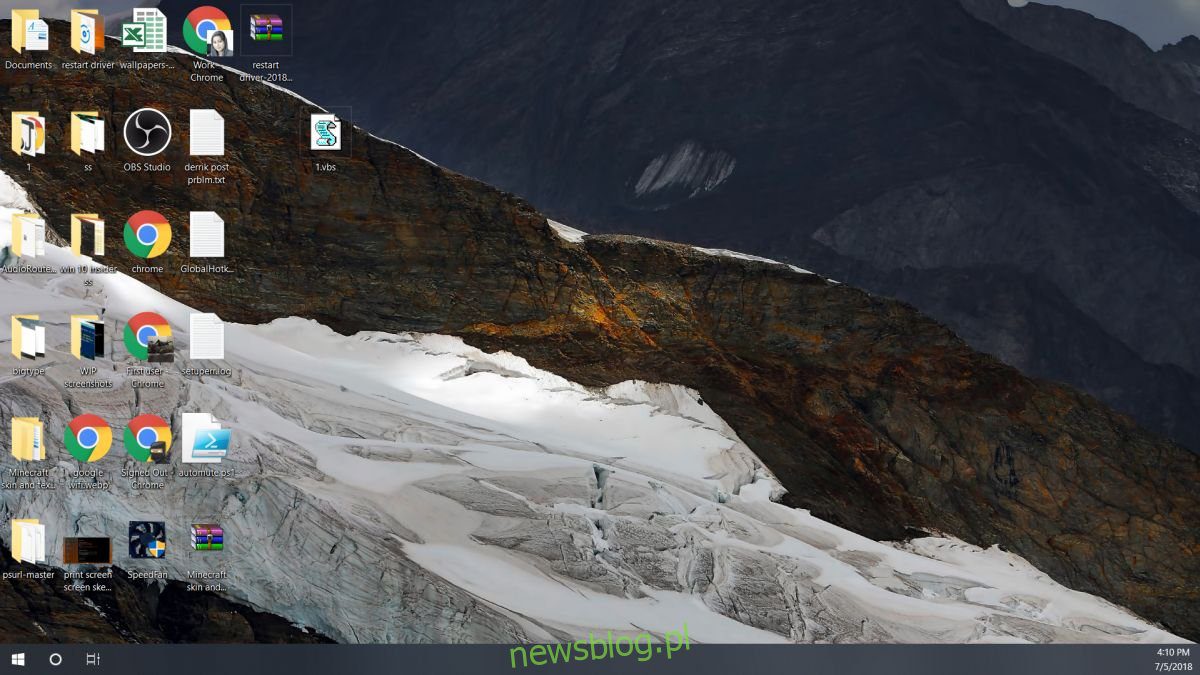
Kích thước của các biểu tượng máy tính để bàn trên hệ thống Windows 10 có thể được thay đổi. Bạn có thể thu nhỏ hoặc phóng to chúng. Bạn cũng có thể căn chỉnh chúng một cách thích hợp trong bố cục lưới. Nếu bạn không thích lưới, bạn có thể di chuyển chúng đến bất kỳ đâu bằng cách vô hiệu hóa snap to grid. Điều đó thật tuyệt, nhưng khi bạn thay đổi kích thước các biểu tượng trên màn hình, lưới không thay đổi. Nếu các biểu tượng quá lớn, sẽ có rất ít khoảng trống giữa chúng. Nếu các biểu tượng thực sự nhỏ, sẽ có đủ khoảng trống giữa chúng để thêm toàn bộ hàng biểu tượng khác. Lưới không thay đổi nhiều với kích thước biểu tượng, bạn có thể tăng hoặc giảm khoảng cách giữa các biểu tượng trên màn hình để làm cho nó phù hợp hơn với các biểu tượng.
CẢNH BÁO SPOILER: Cuộn xuống và xem video hướng dẫn ở cuối bài viết này.
Để thay đổi khoảng cách của các biểu tượng trên màn hình của bạn, bạn cần chỉnh sửa sổ đăng ký hệ thống Windows. Đây là máy tính để bàn của tôi với các biểu tượng khá lớn. Như bạn có thể thấy, có rất ít khoảng trống giữa các biểu tượng riêng lẻ.
Khoảng cách giữa các biểu tượng trên màn hình
Mở cửa sổ chạy bằng phím tắt Win + R. Trong hộp chạy, nhập regedit để mở sổ đăng ký hệ thống Windows.
Điều hướng đến vị trí sau trong sổ đăng ký hệ thống Windows.
HKEY_CURRENT_USERControl PanelDesktopWindowMetrics

Đối với lưới, bạn cần thay đổi sự khác biệt giữa các hàng và cột của lưới. Điều này có nghĩa là bạn phải chỉnh sửa hai giá trị. Mỗi giá trị quản lý một khía cạnh khác nhau của lưới. IconSpacing sẽ thay đổi khoảng cách cột và IconVerticalSpacing sẽ thay đổi khoảng cách hàng.
Theo mặc định, giá trị cho cả hai được đặt thành -1128 nhưng giá trị này có thể khác nhau tùy thuộc vào độ phân giải màn hình.
Bạn có thể thay đổi nó thành bất kỳ giá trị nào trong khoảng từ -480 đến -2780. -480 là lượng không gian nhỏ nhất bạn có thể có giữa các hàng và cột biểu tượng và -2780 là lượng không gian tối đa bạn có thể có giữa chúng. Bạn sẽ phải thử nghiệm với các con số để xem con số nào trông đẹp nhất. Bạn phải khởi động lại hệ thống sau mỗi thay đổi để áp dụng giá trị mới.
Đây là những gì bạn nhận được khi đặt các biểu tượng màn hình lớn và khoảng cách thành -1500.
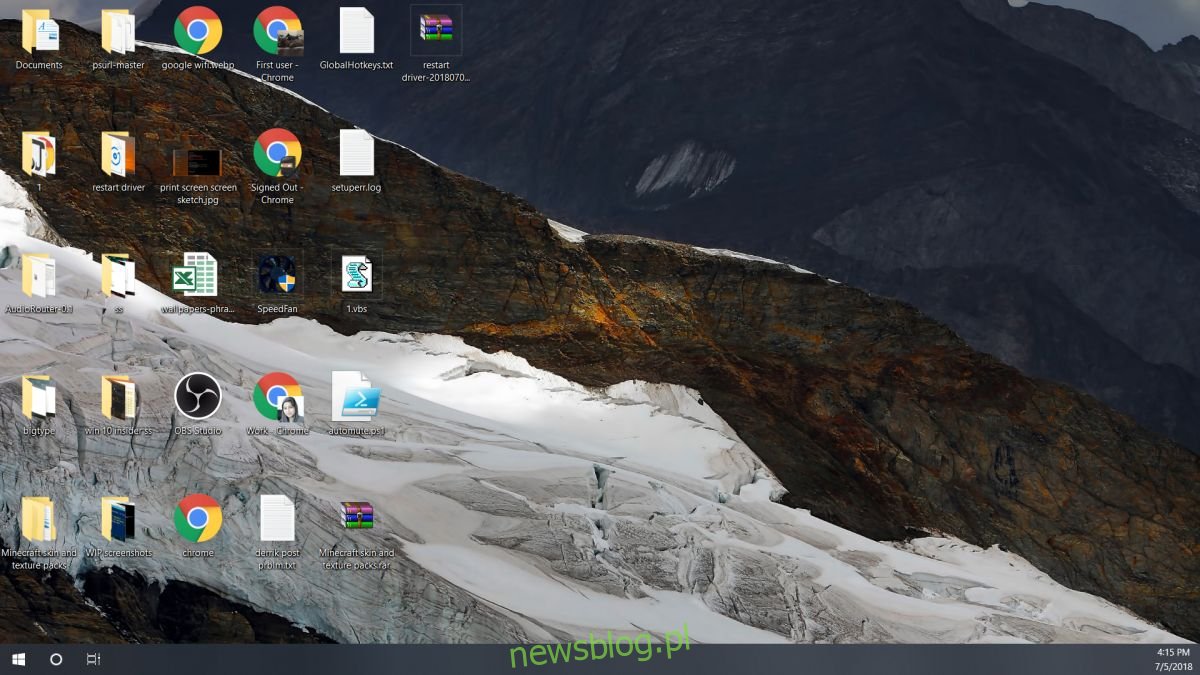
Bạn không cần đặt cùng một giá trị cho cả hai giá trị sổ đăng ký. Bạn có thể muốn có nhiều khoảng cách giữa các hàng hơn là giữa các cột, vì vậy sẽ không sao nếu các giá trị không khớp với nhau. Bạn sẽ cần ghi nhớ hoặc ghi lại các giá trị mặc định của cả hai giá trị đăng ký nếu bạn muốn đặt lại lưới về kích thước mặc định của nó.
Thay đổi những giá trị này sẽ không phá vỡ bất cứ điều gì; bạn vẫn có thể căn chỉnh các biểu tượng vào lưới, mặc dù điều đáng nói là với khoảng cách xa hơn giữa các đường lưới, bạn có thể có nhiều khoảng trống hơn giữa thanh tác vụ và hàng biểu tượng dưới cùng so với bình thường.
